خوش آموز درخت تو گر بار دانش بگیرد، به زیر آوری چرخ نیلوفری را
افزایش Performance ویندوز با محدود کردن دسترسی برنامه ها به RAM

RAM یکی از حافظه های اصلی کامپیوتر می باشد که مخفف random access memory می باشد. RAM در تعیین سرعت و Performance سیستم شما نقش بسیار زیادی را ایفا می کند.

میزان رم سیستم تان Performance را کنترل می کند پس بدیهی است که رم بیشتر باعث افزایش کارایی سیستم شما خواهد شد. اما ایده خوبی هم است که از استفاده و اشغال برخی برنامه ها از RAM جلوگیری بعمل آورید یا میزان استفاده را تا حد امکان محدود کنید تا رم بیشتری آزاد باشد و به Performance سیستم کمک کند. از این رو برای آزاد کردن بیشتر فضای RAM و افزایش سرعت کلی سیستم، مواردی را گردآوری کرده ایم که می توانید انها روی سیستم تان اعمال کنید.
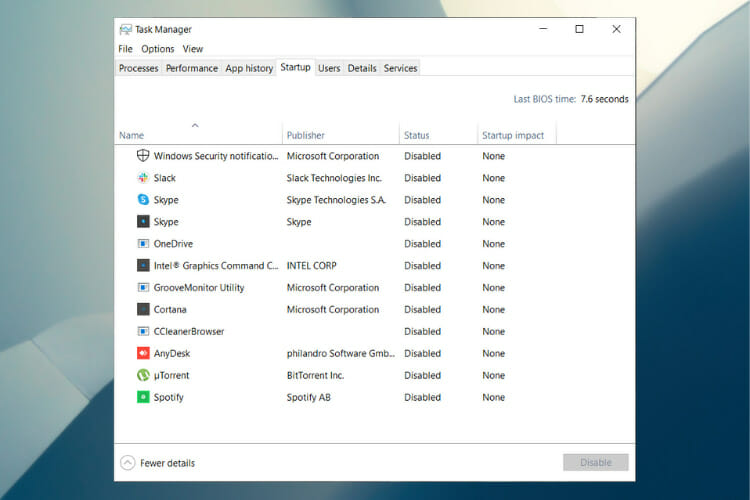
پیشنهاد می شود که درایورها و آنتی ویروس را غیرفعال نکنید. اما سایر برنامه ها مثل برنامه های PDF، IDM و غیره.. را غیرفعال کنید.
که می توانید آیتم های ذکر شده را غیر فعال کنید با این حال یک راه ساده تر هم وجود دارد که گزینه Adjust for best performance را انتخاب کرده و کلیه جلوه های گرافیگی غیر فعال شود با این کار سرعت کامپیوتر بهبود پیدا خواهد کرد.
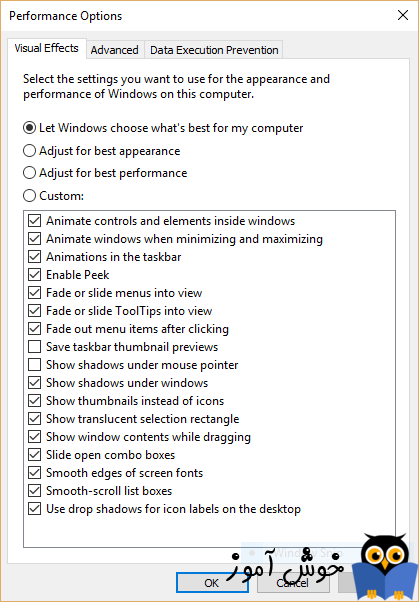
در این فرم به تب Boot بروید.

سپس دکمه Advanced options را کلیک کنید.
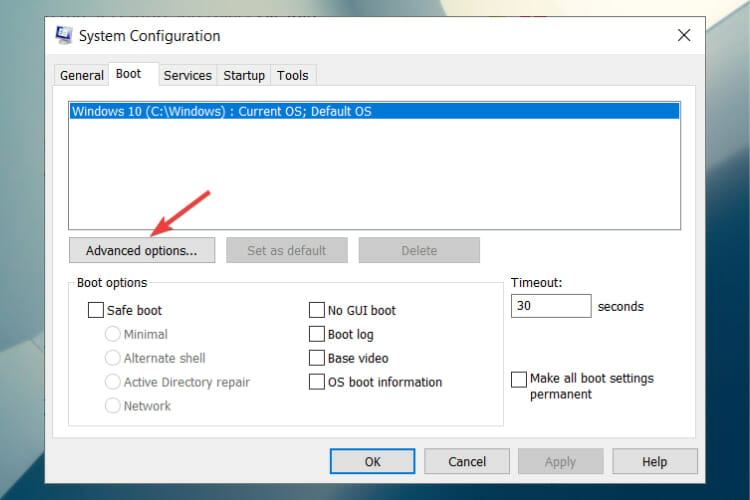
مانند تصویر زیر تیک گزینه Maximum memory را فعال کرده و ok کنید.
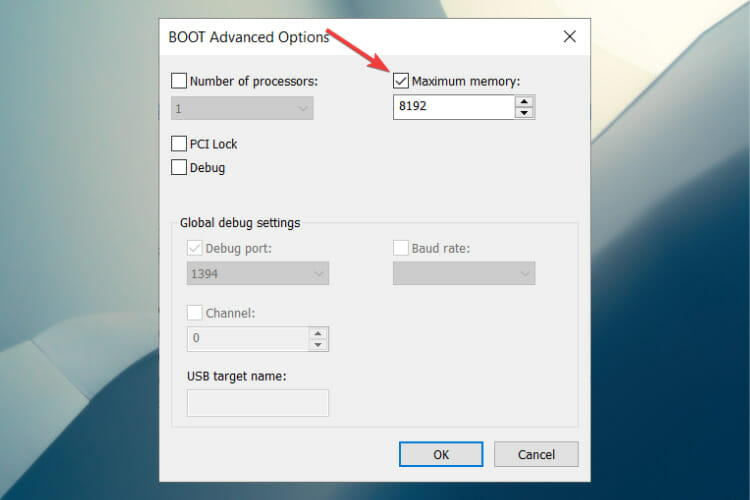
اگر پیغام نمایش داده شد(که بصورت پیشفرض نمایش داده می شود مگر اینکه نمایش پیغام قبلا غیرفعال شده باشد) دکمه Restart را کلیک کنید تا سیستم ریستارت شده و تغییر اعمال شود یا اینکه خودتان دستی سیستم را ریستارت کنید.
اگر با این مقوله آشنایی ندارید در لینک زیر توضیحات کافی ارائه شده است:
سپس مسیر زیر را در رجیستری دنبال کنید:
در این مسیر مانند تصویر زیر مقداری با نام ClearPageFileAtShutDown را مشاهده خواهید کرد. روی آن کلیک راست کرده و گزینه Modify را کلیک کنید.
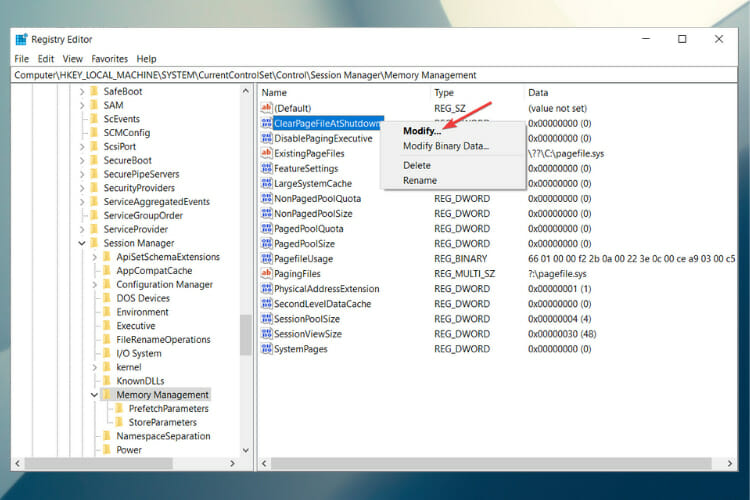
بدین ترتیب فرم تغییر تنظیمات این مقدار باز می شود. در فیلد value data عدد 1 را وارد کرده و OK کنید.

در آخر اگر برنامه های اضافی در سیستم تان دارید، آنها را هم Uninstall کنید. ضمن اینکه در لینک زیر نحوه اضافه کردن Virtual memory به سیتسم هم گفته شده است. اگر کمتر از 8 گیگابایت رم در سیستم تان دارید از این روش استفاده کنید. می تواند در Performance سیستم شما تاثیر داشته باشد.
ضمن اینکه اگر بودجه کافی دارید نسبت به خرید یک SSD Drive اقدام کنید و ویندوز را روی این SSD نصب کنید یا بصورت Live ویندوز را از هارد به SSD انتقال دهید.
نکته آخر اینکه، برخی برنامه ها واقعا پردازش سنگینی را مصرف می کنند و به منابع رم و CPU برای انجام کارهایشان نیاز دارند. در این شرایط تا حد امکان از پارالل کاری یا انجام کارهای موازی پرهیز کنید. مثلا اگر برنامه های گرافیکی سنگینی را روی سیستم اجرا کرده اید و هم اکنون زیر بار است، برنامه های اضافی مانند برنامه های آفیس یا مرورگر و غیره.. را ببندید تا منابع بیشتر در سیستم آزاد شود.

میزان رم سیستم تان Performance را کنترل می کند پس بدیهی است که رم بیشتر باعث افزایش کارایی سیستم شما خواهد شد. اما ایده خوبی هم است که از استفاده و اشغال برخی برنامه ها از RAM جلوگیری بعمل آورید یا میزان استفاده را تا حد امکان محدود کنید تا رم بیشتری آزاد باشد و به Performance سیستم کمک کند. از این رو برای آزاد کردن بیشتر فضای RAM و افزایش سرعت کلی سیستم، مواردی را گردآوری کرده ایم که می توانید انها روی سیستم تان اعمال کنید.
Disable startup programs
با وارد شدن به task manager ویندوز و رفتن به تب Startup، لیست تمام برنامه هایی که کامپیوتر پس از روشن شدن و بالا آمدن ویندوز بصورت خودکار اجرا می شوند را مشاهده می کنید. از لیست هر برنامه ای که نیازی به اجراشدنشان در زمان بوت ویندوز را ندارید انتخاب کرده و از قسمت پایین فرم دکمه Disable را کلیک کنید تا برنامه غیرفعال شود.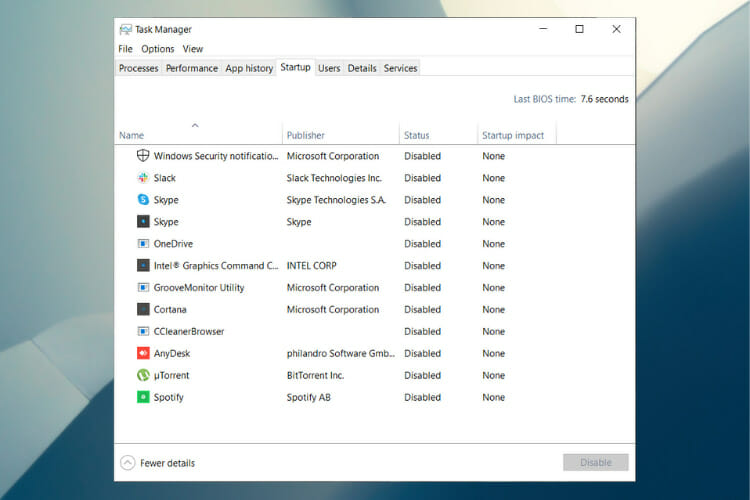
پیشنهاد می شود که درایورها و آنتی ویروس را غیرفعال نکنید. اما سایر برنامه ها مثل برنامه های PDF، IDM و غیره.. را غیرفعال کنید.
Adjust your Windows for the best performance
ویندوز 10 دارای GUI زیبایی است و User Freindly می باشد که در کامپیوترهای سریع و جدیدتر، اینها معمولا بر عملکرد سیستم تاثیرگذار نیستند. اما در کامیپوتر های قدیمی تر، می توانند سبب افت Performance و کارایی شوند. شما بسیار ساده می توانید آن را غیر فعال کنید ابتدا دکمه ترکیبی winkey+R را همزمان بفشارید تا فرم Run باز شود. سپس عبارت sysdm.cpl را تایپ کنید و Enter کنید در پنجره باز شده روی برگ نشان Advanced کلیک کرده و در آنجا دکمه Setting را کلیک کنید در پنجره جدید باز شده شما یک لیست متنوع از انیمیشن ها و جلوه های ویژه ویندوز 10 را مشاهده می کنید که برخی از این انیمیشن ها و جلوه های ویژه که بیشترین تاثیر را در عملکرد سیستم می گذارند عبارتست از:• Animate controls and elements inside windows
• Animate windows when minimizing and maximizing
• Animations in the taskbar
• Fade or slide menus into view
• Fade or slide ToolTips into view
• Fade out menu items after clicking
• Show shadows under windows
که می توانید آیتم های ذکر شده را غیر فعال کنید با این حال یک راه ساده تر هم وجود دارد که گزینه Adjust for best performance را انتخاب کرده و کلیه جلوه های گرافیگی غیر فعال شود با این کار سرعت کامپیوتر بهبود پیدا خواهد کرد.
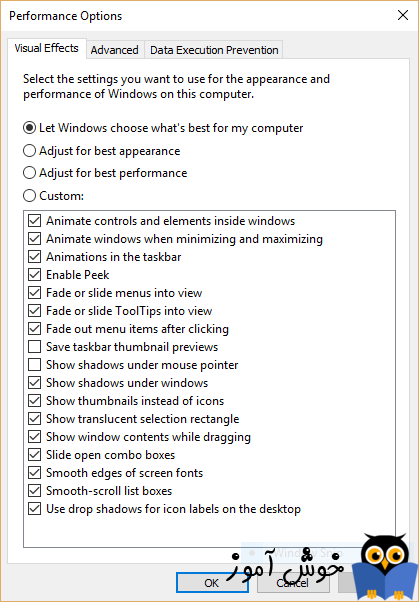
Set maximum RAM usage in Windows
دوباره فرم Run را باز کرده و دستور msconfig را وارد و Enter کنید. بدین ترتیب فرم System Configuration باز می شود.در این فرم به تب Boot بروید.

سپس دکمه Advanced options را کلیک کنید.
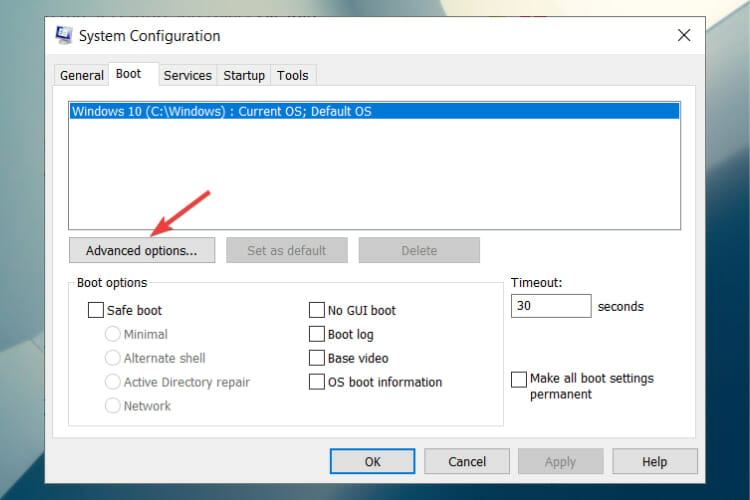
مانند تصویر زیر تیک گزینه Maximum memory را فعال کرده و ok کنید.
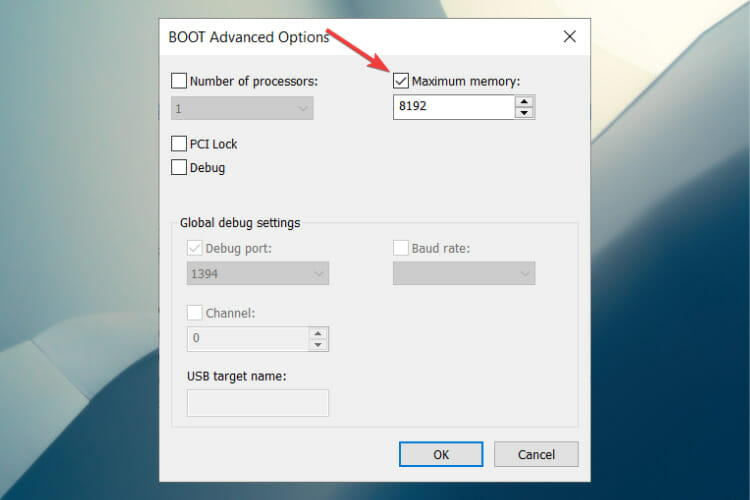
اگر پیغام نمایش داده شد(که بصورت پیشفرض نمایش داده می شود مگر اینکه نمایش پیغام قبلا غیرفعال شده باشد) دکمه Restart را کلیک کنید تا سیستم ریستارت شده و تغییر اعمال شود یا اینکه خودتان دستی سیستم را ریستارت کنید.
Defragment the hard drives
Defragment کردن هارد دیسک بصورت پیشفرض زمانبندی شده انجام می شود ولی اگر زمانبندی آن به گونه ای باشد که سیستم در آن لحظه خاموش باشد، انجام آن به زمان دیگری موکول می شود. خود شما هم بصورت دستی می توانید عملیات Defragment کردن درایوهای هارد دیسک تان را انجام دهید که تاثیر به سزایی در Performance سیستم تان دارد.اگر با این مقوله آشنایی ندارید در لینک زیر توضیحات کافی ارائه شده است:
Modify the memory management
در این روش قصد اعمال تغییر در رجيستري ويندوز ویندوز را داریم. از این رو پس از وارد شدن به رجیستری بدون اینکه تغییری ایجاد کنید، ابتدا یک بک آپ از آن بگیرید. رجیستری یک دیتابیس بزرگ و بسیار پیچیده و حساس برای سيستم عامل ویندوز می باشد. از این رو بسیار مهم است که قبل از اعمال کوچکترین تغییری از آن بک آپ بگیرید.
براي مشاهده نحوه وارد شدن به رجيستري ويندوز مي توانيد به لينک زير وارد شويد:
وارد شدن به رجيستري ويندوز
وارد شدن به رجيستري ويندوز
پيشنهاد مي کنيم قبل از هر گونه تغيير در رجيستري ويندوز، حتما از آن بک آپ بگيريد:
تهيه Backup از Windows Registry
تهيه Backup از Windows Registry
سپس مسیر زیر را در رجیستری دنبال کنید:
HKEY_LOCAL_MACHINE\SYSTEM\CurrentControlSet\Control\Session Manager\Memory Management
در این مسیر مانند تصویر زیر مقداری با نام ClearPageFileAtShutDown را مشاهده خواهید کرد. روی آن کلیک راست کرده و گزینه Modify را کلیک کنید.
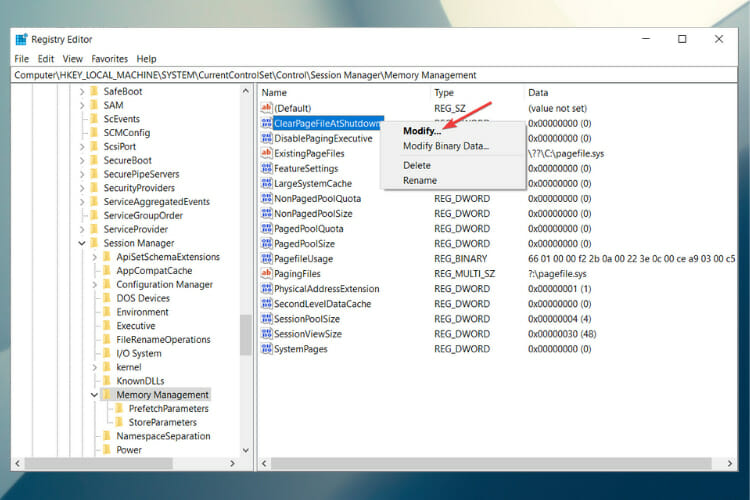
بدین ترتیب فرم تغییر تنظیمات این مقدار باز می شود. در فیلد value data عدد 1 را وارد کرده و OK کنید.

در آخر اگر برنامه های اضافی در سیستم تان دارید، آنها را هم Uninstall کنید. ضمن اینکه در لینک زیر نحوه اضافه کردن Virtual memory به سیتسم هم گفته شده است. اگر کمتر از 8 گیگابایت رم در سیستم تان دارید از این روش استفاده کنید. می تواند در Performance سیستم شما تاثیر داشته باشد.
ضمن اینکه اگر بودجه کافی دارید نسبت به خرید یک SSD Drive اقدام کنید و ویندوز را روی این SSD نصب کنید یا بصورت Live ویندوز را از هارد به SSD انتقال دهید.
نکته آخر اینکه، برخی برنامه ها واقعا پردازش سنگینی را مصرف می کنند و به منابع رم و CPU برای انجام کارهایشان نیاز دارند. در این شرایط تا حد امکان از پارالل کاری یا انجام کارهای موازی پرهیز کنید. مثلا اگر برنامه های گرافیکی سنگینی را روی سیستم اجرا کرده اید و هم اکنون زیر بار است، برنامه های اضافی مانند برنامه های آفیس یا مرورگر و غیره.. را ببندید تا منابع بیشتر در سیستم آزاد شود.





نمایش دیدگاه ها (0 دیدگاه)
دیدگاه خود را ثبت کنید: